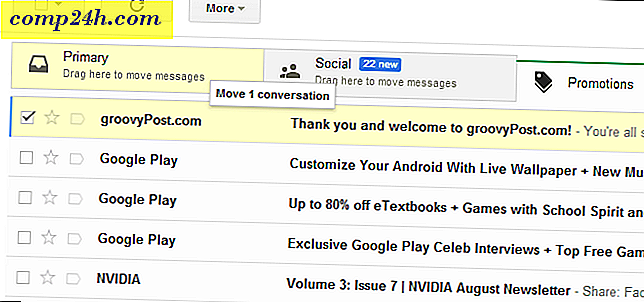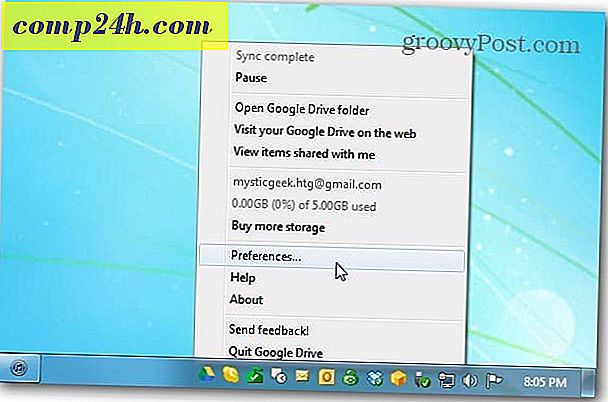Hoe AirPlay Mirroring op iPhone en iPad in te schakelen
Met verschillende apps op iOS kun je muziek en video streamen van een iPad of iPhone naar een HDTV via Apple TV. Maar niet elke app ondersteunt het en soms wilt u uw iDevice-scherm op een groter scherm weergeven.
Hier is een perfect voorbeeld van waarom je Mirroring zou willen inschakelen. We hebben onlangs de nieuwe YouTube-app voor iOS bekeken. Het ondersteunt AirPlay, zodat je video's op je HDTV kunt bekijken met een Apple TV, maar je moet eerst Mirroring inschakelen. Anders zal het alleen audio van de app streamen en niet de video.

De AirPlay Mirroring-functie is niet beschikbaar op alle iOS-apparaten. Hier is wat je nodig hebt om het allemaal te laten werken.
- iPhone 4S of hoger
- iPad 2 of hoger
- Apple TV 2e of 3e generatie
- Elk apparaat moet worden uitgevoerd op iOS 5.0 of hoger
Als u dit wilt inschakelen, dubbelklikt u tweemaal op de startknop om de lijst met recent gebruikte apps weer te geven. Veeg dat menu van links naar rechts. 
Op de iPhone moet je mogelijk een paar keer vegen om het volgende AirPlay-pictogram te zien.

Tik op het pictogram en vervolgens op Apple TV en schakel Spiegelen aan in.

U moet ook controleren of AirPlay is ingeschakeld op uw Apple TV. Ga naar Instellingen >> AirPlay om het in te schakelen.

Daar ga je! Nu kun je video bekijken van de YouTube-app op je HDTV en alles wat je nog meer wilt weergeven vanaf je apparaat.

AirPlay Mirroring is een functie ingebouwd in OS X Mountain Lion - op voorwaarde dat u een 2011 Mac of hoger hebt. Als je de functie wilt toevoegen aan een oudere Mac of een Windows-computer, ga je naar AirParrot.
Hier is een korte video die ik heb gemaakt met AirPlay in actie op mijn Apple TV.
">